Erstellen eines Modells
Lernziele
Nachdem Sie diese Lektion abgeschlossen haben, sind Sie in der Lage, die folgenden Aufgaben auszuführen:
- Erklären, was ein Einstein Discovery-Modell ist und warum Sie es verwenden
- Erläutern der wichtigsten Elemente eines Einstein Discovery-Modells
- Konfigurieren und Erstellen eines Modells in Einstein Discovery
Was ist ein Modell?
Ein Modell ist eine ausgeklügelte, individuell angepasste Gleichung, die auf einem umfassenden, statistischen Verständnis bisheriger Ergebnisse beruht und für die Prognose künftiger Ergebnisse verwendet wird. Bei einem Einstein Discovery-Modell handelt es sich um seine Sammlung aus Leistungskennzahlen, Einstellungen, Prognosen und Erkenntnissen aus Daten. Einstein Discovery führt Sie durch die Schritte zum Erstellen eines Modells auf Grundlage des Ergebnisses, das Sie verbessern möchten (das Ziel Ihres Modells), der Daten, die Sie (im CRM Analytics-Datenset) zu diesem Zweck zusammengestellt haben, und anderer Einstellungen, die Einstein Discovery mitteilen, wie die Analyse erfolgen und ihre Ergebnisse kommuniziert werden sollen.
Erstellen eines Modells
So erstellen Sie ein Prognosemodell mit dem CRM Analytics-Datenset, das Sie in der vorherigen Einheit vorbereitet haben.
- Wenn Sie immer noch das Datenset betrachten, das Sie in der vorherigen Einheit geladen haben, klicken Sie einfach auf Create Model (Modell erstellen) und fahren Sie mit Schritt 4 fort. Klicken Sie andernfalls auf der Startseite von Analytics Studio auf Create (Erstellen) und wählen Sie Model (Modell) aus.
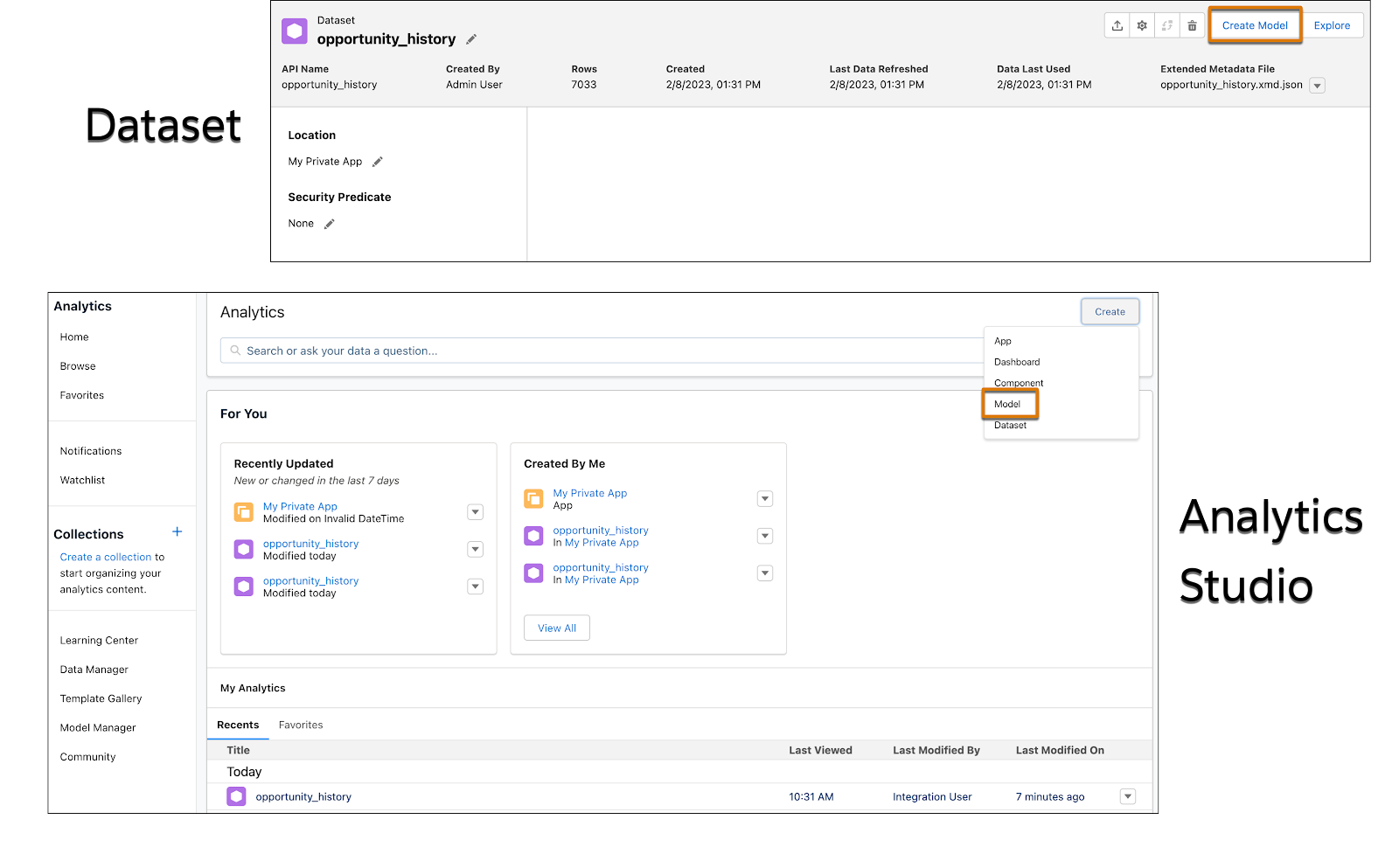
- Klicken Sie auf dem Bildschirm "New Mode (Neues Modell)" auf Create from Dataset (Aus Datenset erstellen) und dann auf Continue (Weiter).

- Wählen Sie das Datenset opportunity_history aus, das Sie in der vorherigen Einheit erstellt haben, und klicken Sie dann auf Next (Weiter).

- Geben Sie im Bildschirm "Modell erstellen" Ihr Ziel an. Das Ziel definiert das Ergebnis, das Sie analysieren und zum Trainieren des Prognosemodells verwenden möchten. Geben Sie außerdem an, ob Sie das Ergebnis maximieren oder minimieren möchten.
In diesem Modul lautet unser Ziel, das Gewinnen von Opportunities zu maximieren. Wählen Sie für Ich möchte Folgendes prognostizieren die Option IsWon aus. Ändern Sie dann die Auswahl neben Maximieren in IsWon: TRUE. Übernehmen Sie alle anderen Standardeinstellungen und klicken Sie auf Next (Weiter).
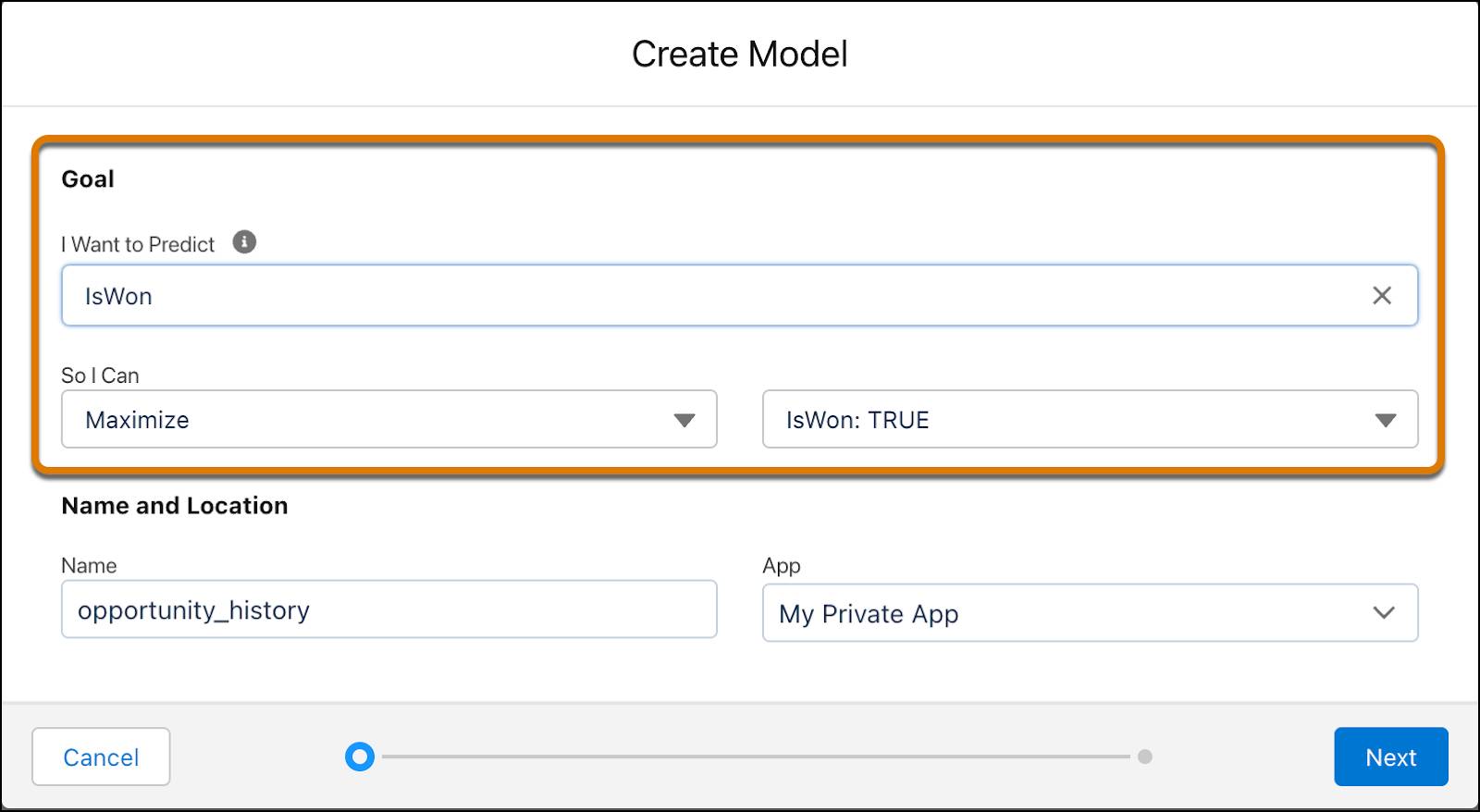
- Übernehmen Sie auf dem Bildschirm "Modellspalten konfigurieren" die Standardeinstellung (Automatisiert) und klicken Sie auf Modell erstellen.
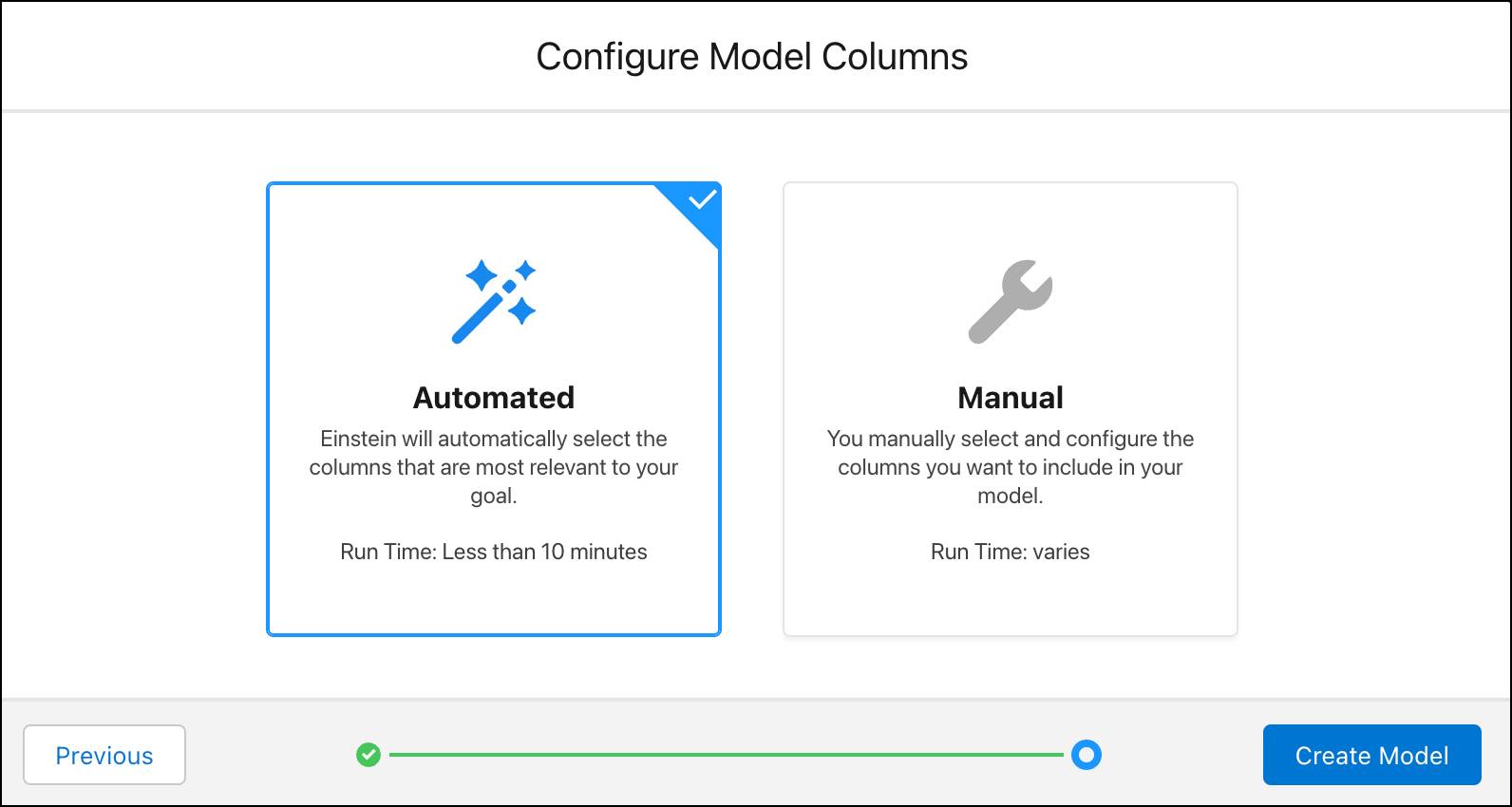
Einstein beginnt mit der Analyse der Daten mithilfe von statistischen Analysen, Algorithmen für maschinelles Lernen und KI, um das Prognosemodell zu erstellen.

Wenn die Modellerstellung abgeschlossen ist, zeigt Einstein die Leistungsübersicht für das Modell an.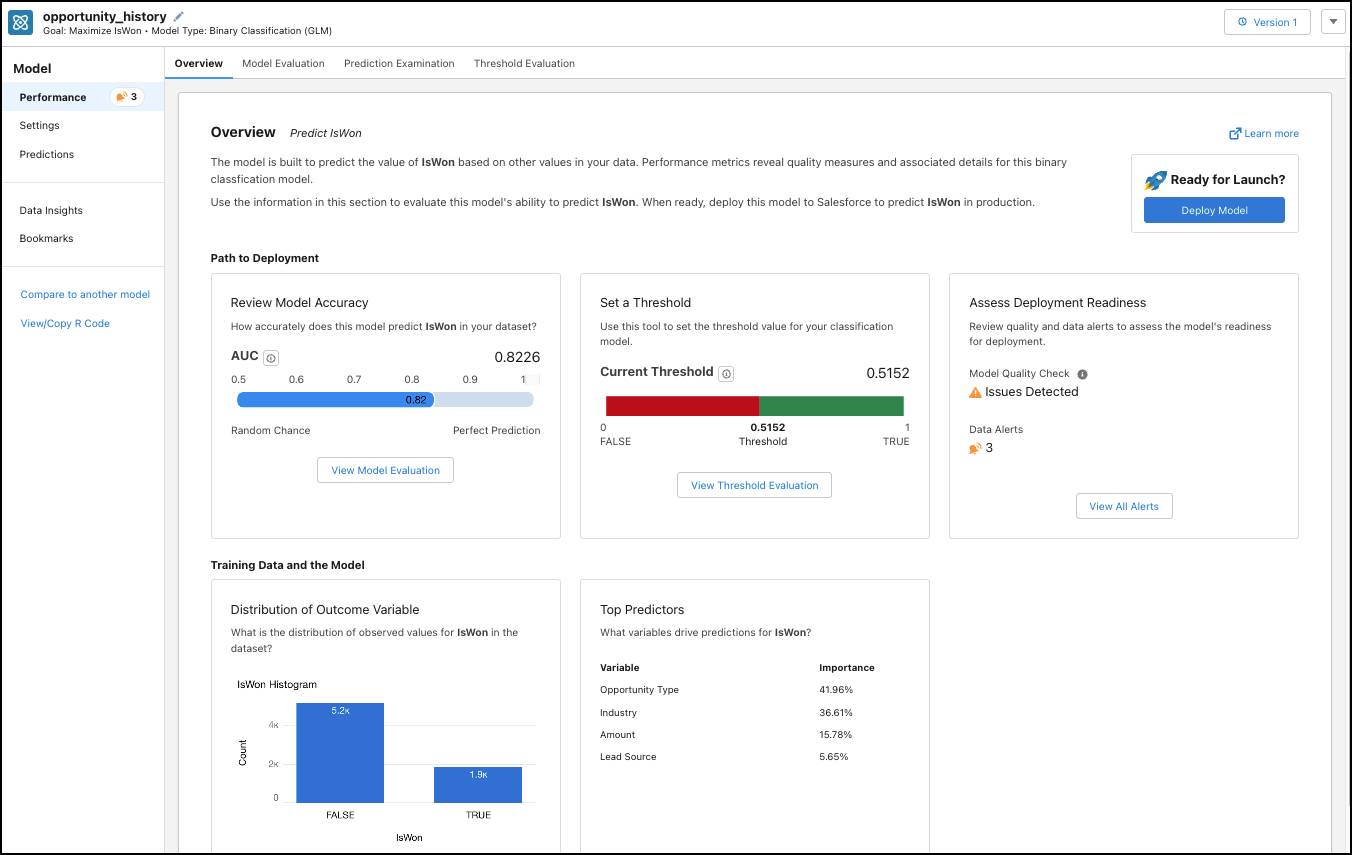
Untersuchen von Datenqualitätswarnungen
Während Analyse und Training untersucht Einstein Discovery Ihre Daten auf Qualitätsprobleme, wie z. B. Auswirkungen von Duplikaten (die sog. Datenwarnung zur Multikollinearität), mögliche Verzerrungen, häufig fehlende Werte und verschiedene andere Qualitätsprobleme. Sobald ein mögliches Problem mit der Datenqualität entdeckt wird, benachrichtigt Sie Einstein mit einer Datenwarnung. Mehr Informationen über Datenwarnungen finden Sie unter Verarbeiten von Qualitätswarnungen.
Sehen Sie sich in der Übersicht über die Modellleistung den Abschnitt "Bereitstellungsbereitschaft bewerten" an und klicken Sie auf die Schaltfläche Alle Warnungen anzeigen, um alle Warnungen für Ihr Modell zu sehen.

Der Bereich "Datenwarnungen" zeigt Ihnen jedes Vorkommen und gibt Ihnen die Möglichkeit, entweder Maßnahmen zu ergreifen oder die Warnung zu ignorieren. 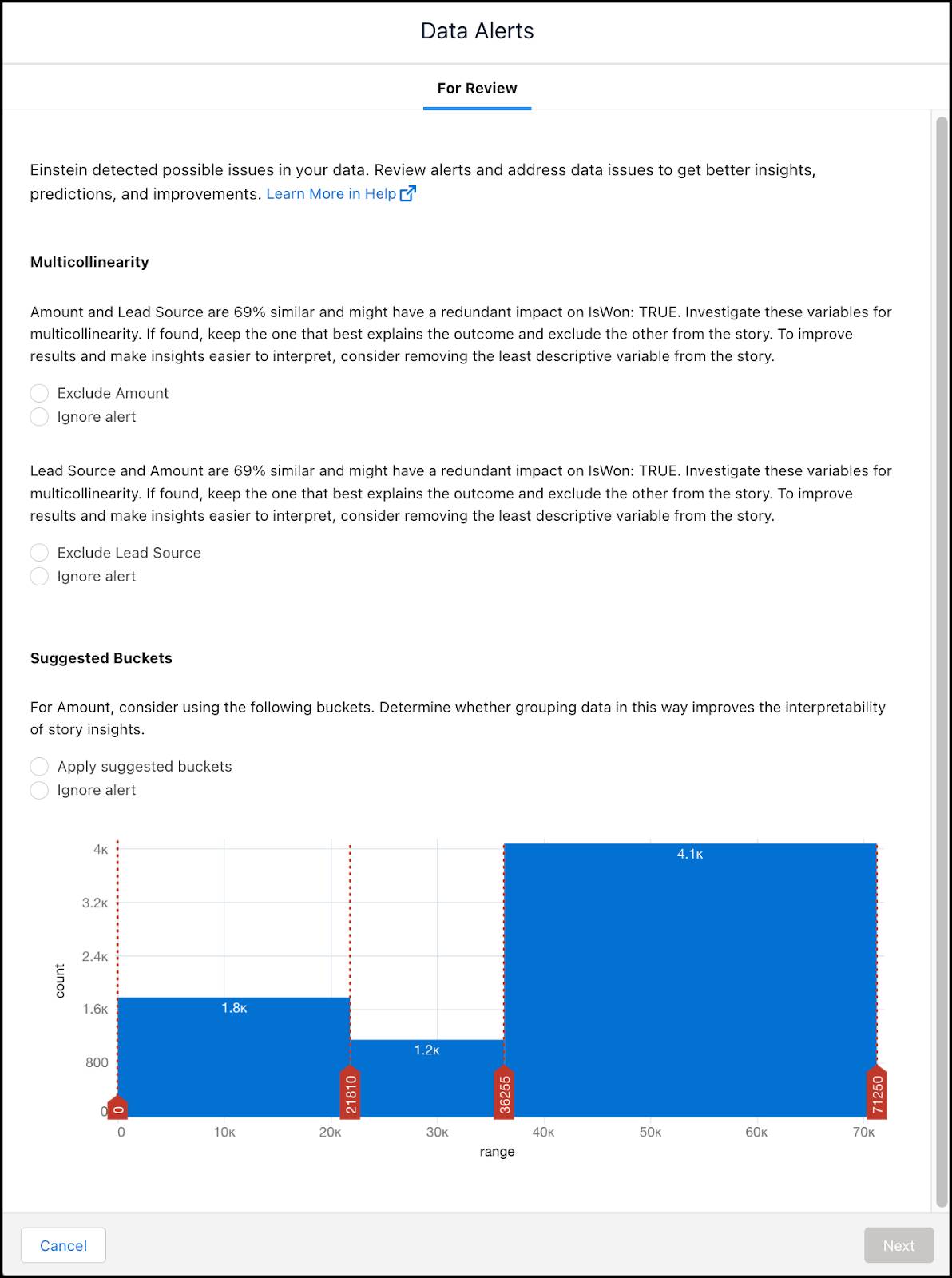
Bei unserem Modell hat Einstein Multikollinearität in Ihren Daten entdeckt. Das Problem ist, dass zwei oder mehr Variablen (Betrag und Lead-Quelle) eine hohe Korrelation zueinander aufweisen und einen mehrfachen Einfluss auf das Ergebnis haben könnten. Wählen Sie für dieses Modul für Betrag und Lead-Quelle Warnung ignorieren aus.
Einstein hat auch eine Möglichkeit zur Kategorisierung von Betragswerten nach verschiedenen Bereichen (Buckets) entdeckt. Wählen Sie unter Vorgeschlagene Buckets Vorgeschlagene Buckets anwenden aus. 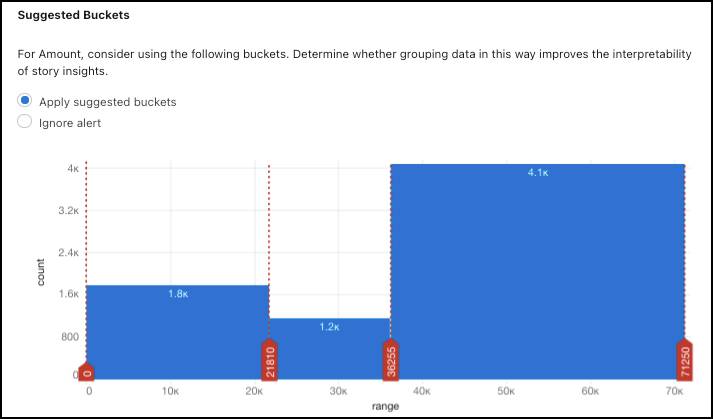
Erstellen einer Modellversion
Klicken Sie auf Weiter. Einstein Discovery fordert Sie auf, die neue Modellversion zu beschreiben.
Nach jeder Änderung des Modells müssen Sie die Analyse erneut durchführen und das Modell neu trainieren, indem Sie eine neue Version erstellen. In unserem Fall ist eine neue Version erforderlich, da Einstein Ihre Daten erneut unter Verwendung der neuesten Einstellungen analysieren muss. Zuvor haben Sie in diesem Modul gelernt, dass die Entwicklung einer Einstein Discovery-Lösung ein iterativer Prozess ist. Modellversionen helfen Ihnen, den Überblick über jede Iteration zu behalten.
Geben Sie in das Feld Ignore multicollinearity alerts and apply buckets to Amount (Warnungen zur Multikollinearität ignorieren und Buckets auf Betrag anwenden) ein und klicken Sie dann auf Modell trainieren.

Einstein führt die Analyse erneut durch und trainiert das Modell erneut in einer neuen Version. Wenn die Erstellung der neuen Version abgeschlossen ist, wird wieder die Übersicht über die Modellleistung angezeigt. In der neuen Version sehen Sie die neue Versionsnummer, und es gibt keine zu überprüfenden Warnungen mehr.

Bearbeiten von Modelleinstellungen
Um mit der Anpassung Ihres Modells zu beginnen, klicken Sie auf Settings (Einstellungen).

Jetzt können Sie die Einstellungen Ihres Modells überprüfen.
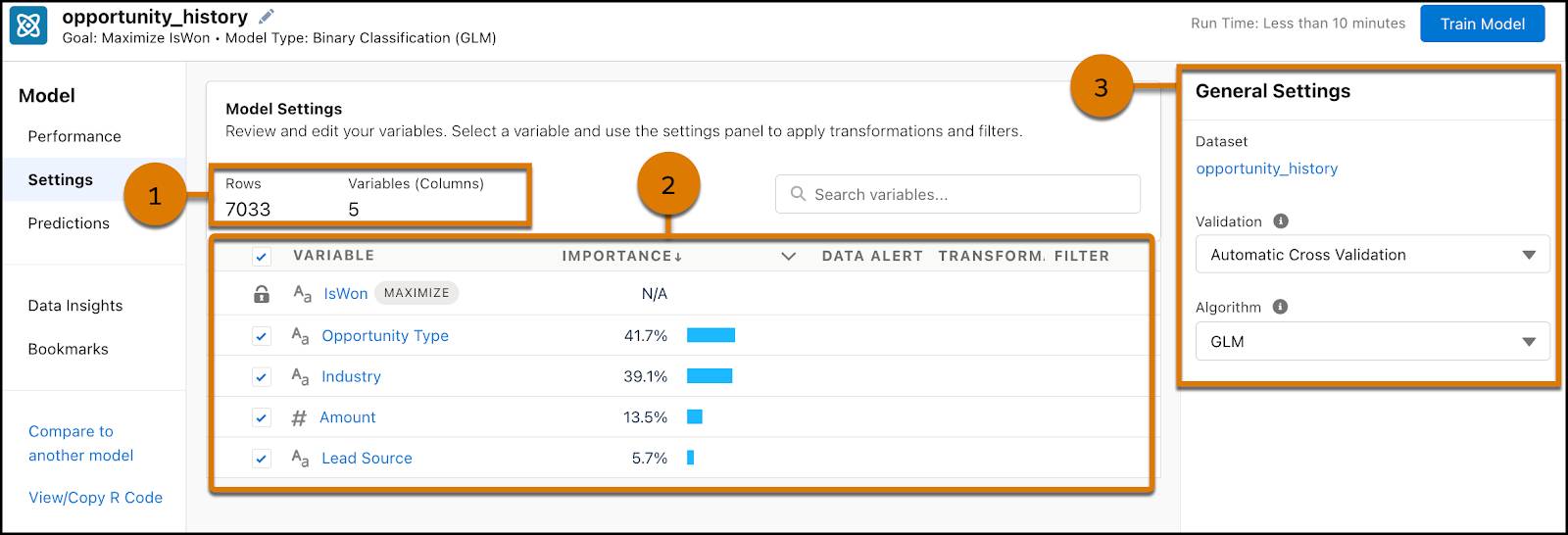
Details zum Datenset
Sie sehen die Anzahl der Zeilen und Spalten in Ihrem Datenset (1). In Einstein Discovery bezeichnen wir jede Zeile des Datensets als Beobachtung und jede Spalte als Variable.
Tabelle 'Variablen'
Die Tabelle "Variablen" (2) zeigt die Variablen im Modell.
- Die erste Variable (IsWon) ist Ihre Ergebnisvariable, also das Geschäftsergebnis, das Sie verbessern möchten. Ihr Ziel ist die Maximierung von IsWon.
- Es folgen die erklärenden Variablen, die Sie erkunden, um zu bestimmen, ob und in welchem Maße sie die Ergebnisvariable Ihres Modells beeinflussen.
- Die Bedeutung gibt den relativen Einfluss einer Variablen auf das prognostizierte Ergebnis des Modells an. Die Bedeutung gibt an, welche Gewichtung das Modell einer Variablen beim Prognostizieren des Ergebnisses beimisst. Der Grad der Bedeutung wird als Prozentsatz angegeben. Je höher der Prozentsatz, desto größer die Auswirkung. Die Bedeutung ist eine erweiterte Kennzahl, die Interaktionen zwischen Variablen berücksichtigt. Wenn zwei Variablen eine hohe Korrelation zueinander aufweisen und ähnliche Informationen enthalten, wählt das Modell die besser verwendbare Variable.
- Über das Dropdown-Menü der Spalte können Sie statt der Bedeutung die Korrelation anzeigen. Die Korrelation ist einfach die statistische Assoziation zwischen den erklärenden Variablen und einer Ergebnisvariablen. Der Grad der Korrelation wird als Prozentsatz angegeben. Je höher der Prozentsatz, desto größer die Korrelation. Beachten Sie, dass Korrelation nicht mit Kausalität identisch ist. Korrelation beschreibt lediglich den Grad der Assoziation zwischen Variablen, nicht aber, ob sie sich gegenseitig kausal beeinflussen. Stellen Sie sich die Korrelation als einen Messwert vor, der angibt, wie gut dieses Feld allein in der Lage wäre, das Ergebnis vorherzusagen.
- Datenwarnungen werden angezeigt, wenn Einstein Discovery mögliche Probleme in Ihren Daten erkennt, die Ihre Aufmerksamkeit erfordern.
Allgemeine Einstellungen
Im rechten Bereich Allgemeine Einstellungen (3) wird das Datenset angegeben, das das Modell verwendet. Sie können auch die Validierung und den Algorithmus des Modells sehen und ändern.
Bearbeiten von Variableneinstellungen
Klicken Sie in der Tabelle "Variablen" auf Branche. Im rechten Bereich konfigurieren Sie die Einstellungen für die ausgewählte Variable. 
- Wählen Sie Auf Verzerrungen analysieren (1), wenn Sie den Verdacht haben, dass die Variable auf Verzerrungen hinweisen könnte. Dadurch werden die Funktionen von Einstein Discovery zur Erkennung von Verzerrungen aktiviert. Weitere Informationen finden Sie unter Entwicklung ethischer Modelle mit Einstein Discovery: Schnelleinstieg.
- Wählen Sie eine verfügbare Transformationsoption (2) aus, wenn Sie die Werte für diese Variable während der Analyse transformieren möchten. Zu den Optionen gehören Fuzzy-Übereinstimmung, Stimmungserkennung, Text-Clustering und die Ersetzung fehlender Werte. Bei Transformationen werden die Daten nur für das Modell verändert. Die Werte im Datenset bleiben unverändert. Die Fuzzy-Übereinstimmung korrigiert beispielsweise leichte typografische Abweichungen in Textwerten korrigiert werden (z. B. Rechtschreibung oder Tippfehler), sodass das Modell genauere Kategorisierungen und bessere Prognosen erstellen kann.
-
Nur einschließen (3) zeigt Ihnen die mit der Variable verbundenen Werte, beginnend mit dem häufigsten Wert. Wenn Sie das Kontrollkästchen neben einem Wert deaktivieren, kann Einstein den Wert entweder aus der Analyse ausschließen oder den Wert in die Gruppe "Andere" einordnen.
- Das Histogramm (4) zeigt Ihnen, wie häufig Werte im Datenset vorkommen.
Welche sonstigen Möglichkeiten eröffnen Modelle?
Zusätzlich zu allem, was Sie gerade über die Möglichkeiten von Modellen gelernt haben, können Sie auch:
- Den Versionsverlauf anzeigen und zu einer anderen Version wechseln
- Statistikdiagramme mit Lesezeichen versehen
- Mit anderen Modellen vergleichen
- R Code anzeigen und kopieren
- Ein Modell umbenennen
- Die Anwendung ändern, in der das Modell gespeichert ist
- Ein Modell löschen
Nächste Schritte
In dieser Einheit haben Sie ein Modell erstellt, Datenwarnungen behoben und eine neue Version eines Modells erstellt. In der nächsten Einheit bewerten Sie das Modell.
Ressourcen
- Salesforce-Hilfe: Erstellen und Verwalten von Artikeln
- Salesforce-Hilfe: Verarbeiten von Qualitätswarnungen